The Witness er et gåte- og utforskningsspill lansert i 2016, utviklet og utgitt av Thekla Inc. I dette spillet får spillerne muligheten til å utforske en åpen verden på en øy, der de må løse diverse gåter som er integrert i omgivelsene. Her er en guide for hvordan du kan spille dette spillet på din Linux-maskin.
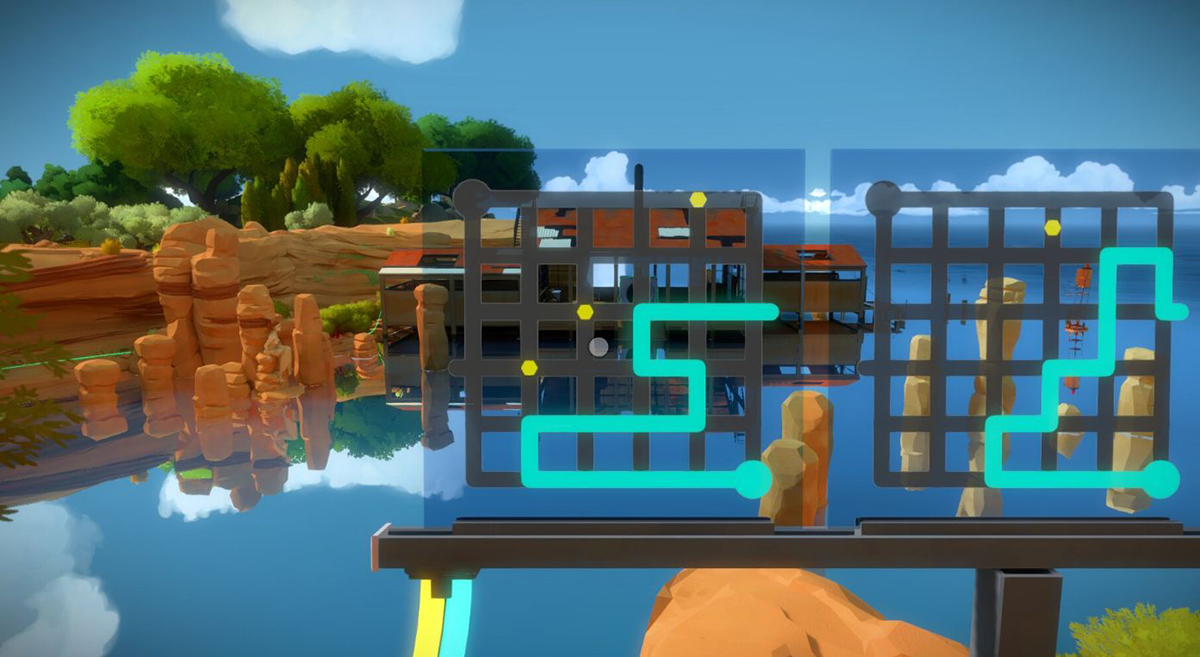
Slik får du The Witness til å fungere på Linux
The Witness er anerkjent som et fremragende spill, men dessverre er det ikke direkte kompatibelt med Linux. For å kunne spille det på en Linux-distribusjon, må du benytte deg av Proton gjennom Steam.
Installasjon av Steam
Steam er ikke forhåndsinstallert på de fleste Linux-operativsystemer, derfor må vi se på hvordan du får det installert. For å starte installasjonsprosessen, åpne et terminalvindu. Du kan gjøre dette ved å trykke Ctrl + Alt + T samtidig, eller ved å søke etter «Terminal» i applikasjonsmenyen.
Når terminalvinduet er åpent, er du klar for å sette opp Steam. Følg instruksjonene nedenfor som passer til din spesifikke Linux-distribusjon.
Ubuntu
Steam er tilgjengelig i Ubuntus offisielle programvarekilder. Du kan installere det ved å bruke kommandoen apt install som vist nedenfor.
sudo apt install steam
Debian
Brukere av Debian må manuelt laste ned Steam DEB-pakken fra Steams offisielle nettsted. Du kan laste ned denne pakken med wget-kommandoen som er angitt nedenfor.
wget https://steamcdn-a.akamaihd.net/client/installer/steam.deb
Når DEB-pakken er lastet ned, kan installasjonen starte. Bruk dpkg-kommandoen som vist under for å installere Steam-pakken.
sudo dpkg -i steam.deb
Etter at Steam DEB-pakken er installert, kan det oppstå avhengighetsproblemer. For å løse disse, bruk apt-get install-kommandoen som vist nedenfor.
sudo apt-get install -f
Arch Linux
Steam er tilgjengelig for Arch Linux-brukere gjennom «multilib»-programvarelageret. Dette lageret er ikke aktivert som standard. For å aktivere det, åpne filen /etc/pacman.conf i en tekstredigerer med administratorrettigheter (root).
I tekstfilen, finn «multilib»-delen og fjern #-symbolet foran den, samt fra linjene som kommer rett etter.
Etter endringene er gjort, lagre filen og lukk den. Bruk deretter pacman-kommandoen nedenfor for å synkronisere Arch Linux med de offisielle programvarekildene.
sudo pacman -Syy
Til slutt, installer Steam med pacman-kommandoen:
sudo pacman -S steam
Fedora/OpenSUSE
Steam fungerer på både Fedora og OpenSUSE via programvarekilder som er tilgjengelige rett ut av boksen. Men, for en bedre opplevelse, anbefales det å installere Flatpak-versjonen av Steam. Følg derfor instruksjonene for Flatpak nedenfor.
Flatpak
Etter at Flatpak-runtime er konfigurert, aktiver Flathub-appbutikken med kommandoen flatpak remote-add. Installer deretter Steam med flatpak install-kommandoen.
flatpak remote-add --if-not-exists flathub https://flathub.org/repo/flathub.flatpakrepo
flatpak install flathub com.valvesoftware.Steam
Installer The Witness på Linux
Når Steam er installert, åpne appen og logg inn med din brukerkonto. Følg deretter disse trinnene for å installere The Witness:
Trinn 1: Klikk på «Steam»-menyen, og deretter på «Innstillinger» for å åpne innstillingsvinduet. Velg «Steam Play»-seksjonen.
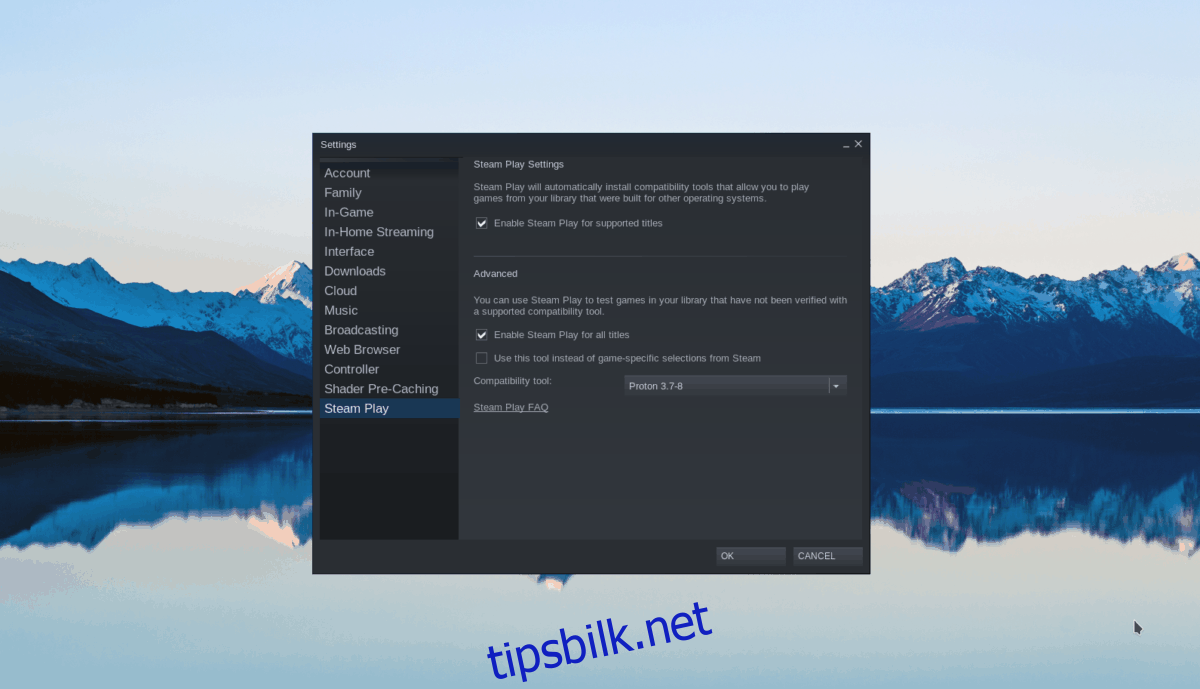
I «Steam Play»-seksjonen, huk av for «Aktiver Steam Play for støttede titler» og «Aktiver Steam Play for alle andre titler». Klikk «OK» for å lagre endringene.
Trinn 2: Klikk på «Store»-knappen i Steam-appen for å gå til Steam Store. I søkefeltet, skriv «The Witness» og trykk enter.
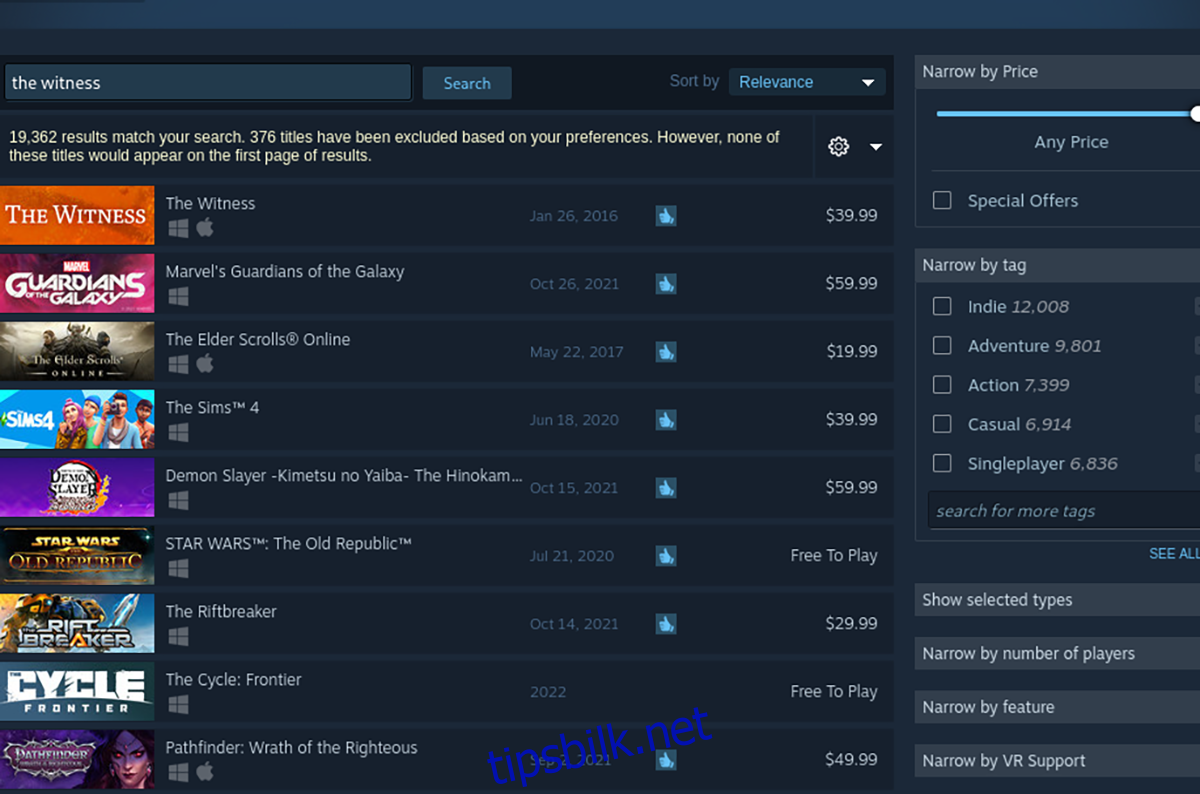
Velg The Witness fra søkeresultatene for å gå til spillets Steam Store-side.
Trinn 3: På The Witness» Steam Store-side, finn den grønne «Legg i handlekurv»-knappen og klikk for å legge spillet til handlekurven din. Deretter, klikk på handlekurv-ikonet for å kjøpe The Witness for din Steam-konto.
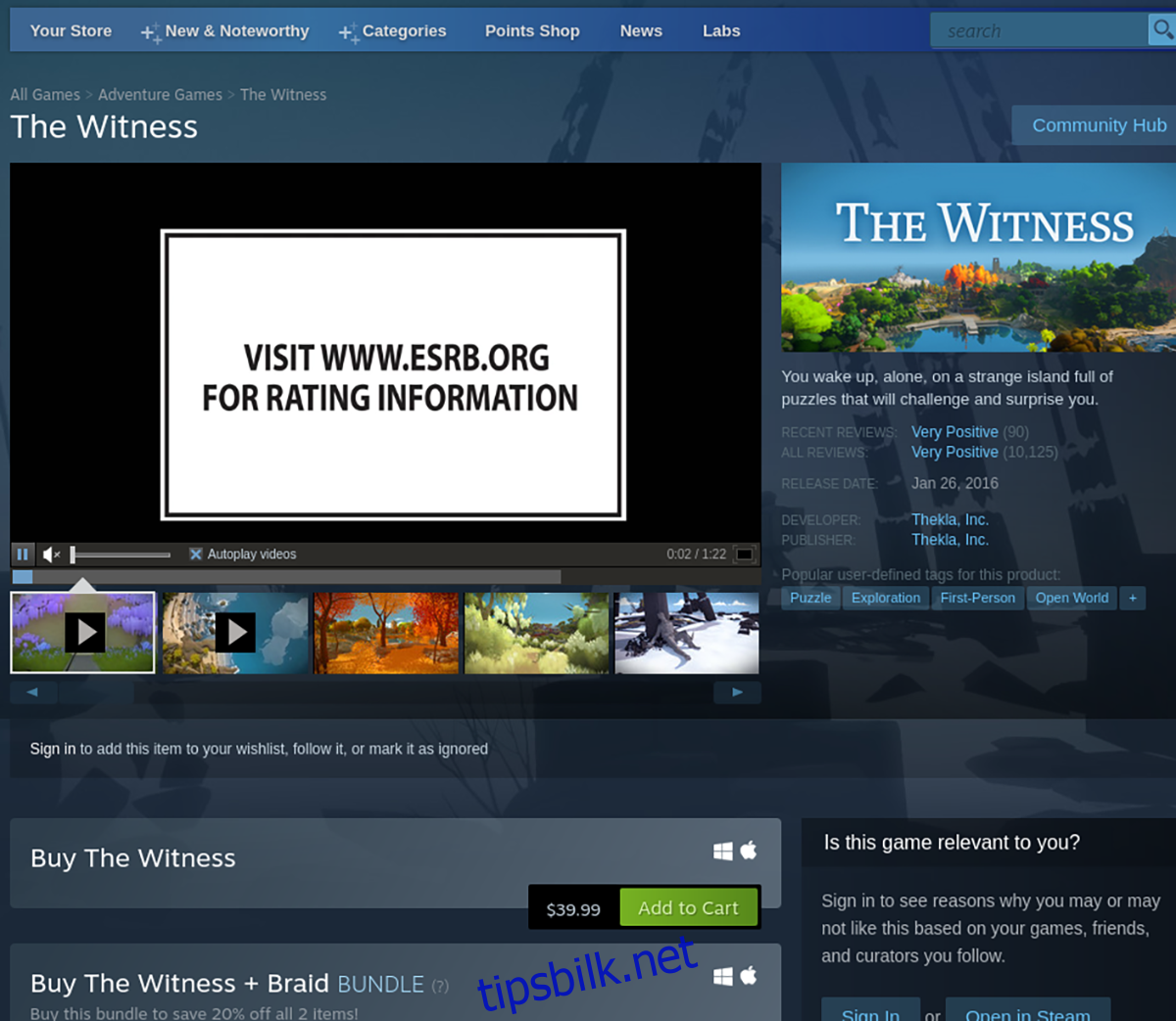
Trinn 4: Etter kjøpet, gå til «Bibliotek»-seksjonen. Søk etter «The Witness» og velg spillet. Klikk på den blå «INSTALL»-knappen for å laste ned og installere spillet.
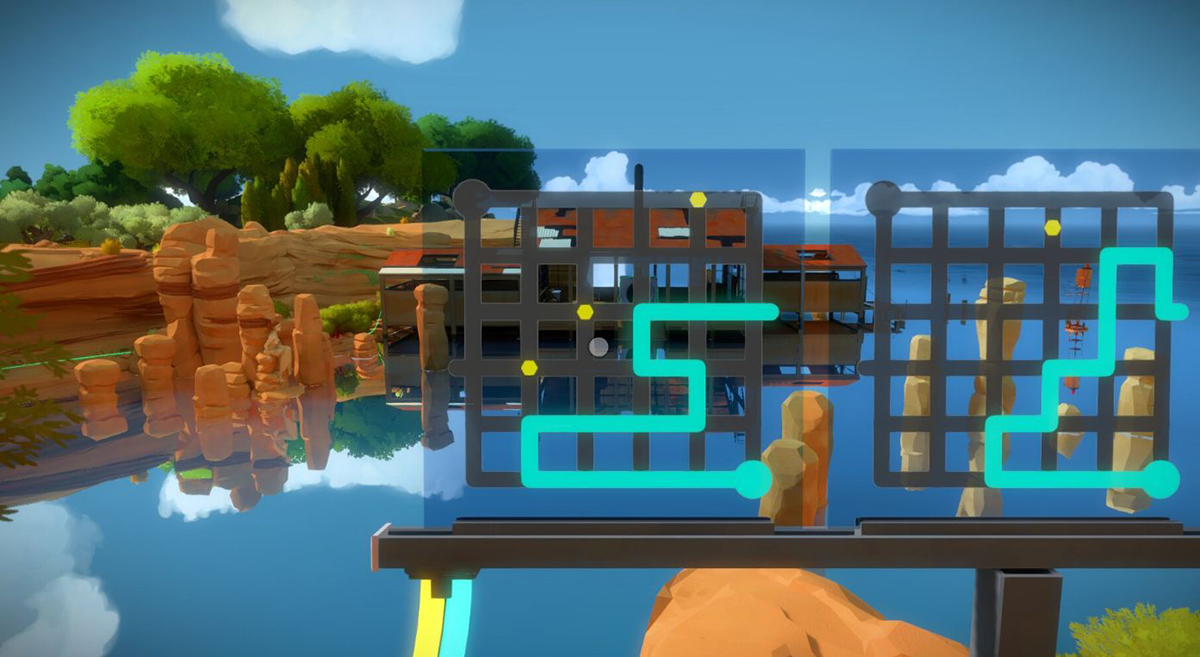
Trinn 5: Når nedlastingen er fullført, vil «INSTALL»-knappen endre seg til en grønn «PLAY»-knapp. Klikk på denne for å starte The Witness på din datamaskin.